Лекция 3. Отчет по конверсиям. Цели делятся на несколько типов по условию достижения
 Скачать 254.56 Kb. Скачать 254.56 Kb.
|
Что такое цели. Типы целейДля каждого счетчика Яндекс.Метрики при настройке его параметров можно создавать цели. Цели помогают: Отслеживать действия посетителей на сайте (просмотр страницы, нажатие кнопки и т. д.). Настраивать ретаргетинг в Директе и Аудиториях. Следить за конверсионностью посетителей, которые видели ваш баннер или видеорекламу, — с помощью Метрики для медийной рекламы. Цель — это действие посетителя, в котором заинтересован владелец сайта: просмотр определенного количества страниц, посещение конкретной страницы, нажатие кнопки, переход по ссылке, оплата заказа и т. д. Когда пользователи приходят на ваш сайт и взаимодействуют с ним, Яндекс.Метрика собирает информацию об этом и фиксирует достижение целей. На основе собранных данных рассчитываются т. н. целевые метрики: Достижение цели — это момент, в который посетитель выполнил заданное в параметрах цели условие. Целевой посетитель — это посетитель, который выполнил условие, заданное в параметрах цели. Целевой визит — это визит, в течение которого произошло достижение цели. В течение одного целевого визита может произойти несколько достижений одной и той же цели. Конверсия — это отношение количества целевых визитов к общему числу визитов. Пример: Ваш сайт посвящен обучающим курсам. На сайте есть возможность оставить заявку на участие — заполнить специальную форму. В этом случае отправку формы можно считать целевым действием. Посетитель сайта, который оставил заявку, является целевым посетителем. А визит, в течение которого посетитель отправил форму — целевым визитом. Целевые метрики можно отслеживать в большинстве отчетов Яндекс.Метрики. Кроме этого, доступен отчет по конверсиям. Цели делятся на несколько типов по условию достижения: Количество просмотров. Просмотр определенного числа страниц сайта. Посещение страниц. Просмотр заданных страниц сайта. Отследить клик на email. Отслеживание нажатия на все адреса на сайте или на указанный адрес. Отследить клик на телефон. Отслеживание нажатия на все номера телефонов на сайте или на указанный номер. Отследить отправку формы. Отслеживайте отправку всех форм на сайте или только некоторых из них. Отследить переход в мессенджер. Отслеживайте переходы посетителей сайта по ссылкам в популярные мессенджеры. Отследить скачивание файлов. Отслеживайте скачивания всех файлов на сайте или только некоторых из них. Поиск по сайту. Узнайте, насколько часто посетители пользуются поиском на вашем сайте. Клик по кнопке. Отслеживать нажатия на кнопки и другие кликабельные элементы. JavaScript-событие. Информация о достижении цели передается с помощью JavaScript (например, нажатие кнопки «Отправить заявку»). Составная цель сочетает в себе некоторые перечисленные выше типы целей. А также по использованию: ретаргетинговая — цель, которая указана в настройках рекламной кампании в Директе как условие ретаргетинга. конверсионная — цель, которая не используется в качестве условия ретаргетинга в Директе. Как определить, какую цель создатьЦели позволяют отслеживать действия посетителей на сайте. Например, вы можете узнать, сколько человек зарегистрировалось на сайте за месяц, но не отправило заявку. Как правило, действия различаются для разных типов сайтов. Информационный сайтРегистрация на сайте Посещение конкретной страницы Количество переходов на другие сайты Сайт, предлагающий услуги или товарыСовет. Если у вас интернет-магазин с большим количеством товаров, настройте передачу Ecommerce-данных и используйте специальную группу отчетов. Отправка заявки Регистрация на сайте Просмотр списка услуг и цен Количество переходов на другие сайты Сайт с конкурсом, акцией и пр.Отправка заявки Регистрация на сайте Количество переходов на другие сайты Узнайте больше Действия посетителей, которые можно отследить без цели Цель «Количество просмотров»Цель этого типа позволяет отслеживать визиты, в которых посетители просмотрели определенное количество страниц. Как создать цель «Количество просмотров»В Яндекс.Метрике перейдите на страницу Цели в левом меню. Нажмите кнопку Добавить цель. В поле Название укажите имя создаваемой цели. Выберите тип цели Количество просмотров. В поле Просмотры укажите целое число больше 1. Нажмите кнопку Добавить цель. Созданная цель отобразится в списке целей. Метрика начнет сбор статистики по ней в течение нескольких минут. Проверьте, правильно ли работает цель. ОграниченияДля каждого счетчика можно задать до 200 целей. Сервис фиксирует достижение посетителем одной и той же цели на одном счетчике не чаще, чем раз в секунду. Во время одного визита посетителя сервис может фиксировать до 400 достижений всех целей, созданных для счетчика. При редактировании счетчика или цели накопленная ранее информация не изменяется. Если вы удалите цель, собранная по ней информация не будет доступна в отчетах. Цель «Посещение страниц»Этот тип цели позволяет отследить: посещение конкретной страницы или нескольких страниц сайта; переходы по внешней ссылке; скачивание файла. Совет. Некоторые посетители могут достичь цели не непосредственно на сайте, а, например с помощью телефонного звонка. Чтобы учитывать таких посетителей, настройте передачу данных от колл-трекера в Яндекс.Метрику. После этого звонки можно будет добавлять в отчеты Метрики, а также использовать специальную группу отчетов. Как создать цель «Посещение страниц» Ограничения Примеры Как создать цель «Посещение страниц»В Яндекс.Метрике перейдите на страницу Цели в левом меню. Нажмите кнопку Добавить цель. В поле Название укажите имя создаваемой цели. Выберите тип цели Посещение страницы. Укажите нужное условие. Можно добавить до 10 условий. Нажмите кнопку Добавить цель. Созданная цель отобразится в списке целей. Метрика начнет сбор статистики по ней в течение нескольких минут. Проверьте, правильно ли работает цель. Условия отслеживания целиПри создании цели доступно несколько типов условий. Условия объединяются логическим оператором ИЛИ, то есть цель считается достигнутой, если выполнено хотя бы одно из заданных условий.
При обработке условия из окончания URL исключаются символы ?, #, & и точка (.). Например, для URL http://example.com/?, http://example.com/#, http://example.com/?var=1& сравнение будет производиться с http://example.com/, http://example.com/, http://example.com/?var=1 соответственно. Чтобы добавить такие символы в URL, кроме точки, используйте условие url: регулярное выражение. Если вы хотите, чтобы достижение цели срабатывало для посещений страниц, URL которых содержит символ +, укажите в шаблоне %2B вместо символа +. Пример ОграниченияДля каждого счетчика можно задать до 200 целей. Сервис фиксирует достижение посетителем одной и той же цели на одном счетчике не чаще, чем раз в секунду. Во время одного визита посетителя сервис может фиксировать до 400 достижений всех целей, созданных для счетчика. При редактировании счетчика или цели накопленная ранее информация не изменяется. Если вы удалите цель, собранная по ней информация не будет доступна в отчетах. ПримерыОтслеживание перехода по внешней ссылке На сайте владельца счетчика есть страница https://example.com/page1/, на ней расположена ссылка на сторонний ресурс https://external-example.com/. Выберите тип условия «url: содержит». Укажите условие external-example.com. Отслеживание скачивания файла Выберите тип условия «url: содержит». Укажите в качестве условия полный путь или часть пути до файла (его имя), расположенного на вашем сайте. Например, https://example.com/files/name.pdf или name.pdf. Если вы указываете имя, убедитесь, что на сайте нет других файлов или страниц с таким названием. Отследить клик на emailЕсли в качестве обратной связи на сайте вы используете электронную почту в виде ссылки, может быть полезно отслеживать эффективность этого способа, ведь не всегда количество писем совпадает с числом попыток написать. Например, так можно узнать об ошибке в настройке ссылки на email или других причинах, по которым посетители нажимают на ссылку, но не отправляют письмо. Для этого в Метрике нужно настроить специальную цель. Вы можете создать ее: Для всех email на сайте. Метрика распознает адреса по наличию mailto:<адрес> в ссылках. Например: <a href="mailto:mail@example.com">Написать письмоa> Для определенного адреса. Используйте этот способ, например, для отслеживания разных адресов для разных отделов компании. Метрика будет искать mailto:<указанный адрес> в ссылках. Достижение цели будет фиксироваться, когда посетитель нажмет на ссылку. Чтобы посмотреть статистику по цели, используйте Отчет «Конверсии» и добавляйте цель в другие отчеты Метрики. Чтобы создать цель: В Метрике перейдите на страницу Цели в левом меню. Нажмите кнопку Добавить цель. В поле Название укажите имя создаваемой цели. Выберите тип цели Клик по email. Выберите, для каких адресов нужно создать цель. Если вы выбрали Конкретный адрес, укажите его в поле так же, как он указан в ссылке. Например, mail@example.com. Убедитесь, что написание полностью совпадает. Нажмите кнопку Добавить цель. Созданная цель отобразится в списке целей. Метрика начнет сбор статистики по ней в течение нескольких минут. Проверить, работает ли цель, можно в отчете Конверсии. В нем должны появиться данные. Для проверки нужно выполнить целевое действие на сайте. Если в настройках счетчика задан фильтр Не учитывать мои визиты, проверьте цели на сайте в приватном режиме браузера (например, Инкогнито в Яндекс.Браузере). ОграниченияДанный тип цели невозможно использовать в Составной цели. Для каждого счетчика можно задать до 200 целей. Сервис фиксирует достижение посетителем одной и той же цели на одном счетчике не чаще, чем раз в секунду. Во время одного визита посетителя сервис может фиксировать до 400 достижений всех целей, созданных для счетчика. При редактировании счетчика или цели накопленная ранее информация не изменяется. Если вы удалите цель, собранная по ней информация не будет доступна в отчетах. Отследить клик на телефонЕсли в качестве обратной связи на сайте указан номер телефона в виде ссылки, вы можете отслеживать, насколько часто посетители нажимают на нее. Это может помочь соотнести количество взаимодействий посетителей с номерами с реальным числом звонков. Такая информация может быть полезна, если вы не используете колл-трекинг или Яндекс.Телефонию. Для сбора данных в Метрике нужно настроить специальную цель. Вы можете создать ее: Для всех номеров на сайте. Метрика распознает номер по наличию tel в ссылках. Например: <a href="tel:+70123456789">+7 012 345-67-89a> Для определенного номера. Метрика будет искать tel:<указанный номер> в ссылках. Достижение цели будет фиксироваться, когда посетитель нажмет на ссылку. Чтобы посмотреть статистику по цели, используйте Отчет «Конверсии» и добавляйте цель в другие отчеты Метрики. Чтобы создать цель: В Метрике перейдите на страницу Цели в левом меню. Нажмите кнопку Добавить цель. В поле Название укажите имя создаваемой цели. Выберите тип цели Клик по номеру телефона. Выберите, для каких номеров нужно создать цель. Если вы выбрали Конкретный номер, укажите его в поле так же, как он указан в ссылке. Например, +70123456789. Убедитесь, что написание полностью совпадает. Нажмите кнопку Добавить цель. Созданная цель отобразится в списке целей. Метрика начнет сбор статистики по ней в течение нескольких минут. Проверить, работает ли цель, можно в отчете Конверсии. В нем должны появиться данные. Для проверки нужно выполнить целевое действие на сайте. Если в настройках счетчика задан фильтр Не учитывать мои визиты, проверьте цели на сайте в приватном режиме браузера (например, Инкогнито в Яндекс.Браузере).. ОграниченияДанный тип цели невозможно использовать в Составной цели. Для каждого счетчика можно задать до 200 целей. Сервис фиксирует достижение посетителем одной и той же цели на одном счетчике не чаще, чем раз в секунду. Во время одного визита посетителя сервис может фиксировать до 400 достижений всех целей, созданных для счетчика. При редактировании счетчика или цели накопленная ранее информация не изменяется. Если вы удалите цель, собранная по ней информация не будет доступна в отчетах. Клик по кнопкеЦель этого типа позволяет узнать, сколько раз посетители нажимали на кнопку или другой кликабельный элемент на сайте. В Метрике вы можете создать цель для определенной кнопки. Метрика распознает кликабельные элементы сайта по наличию тегов a, button, div и input. Чтобы создать цель: В Метрике перейдите на страницу Цели в левом меню. Нажмите кнопку Добавить цель. В поле Название укажите имя создаваемой цели. Выберите тип цели Клик по кнопке. Укажите в поле страницу сайта, на которой размещена кнопка. По умолчанию будет показан самый популярный URL на счетчике. Нажмите Перейти и выбрать кнопку. В режиме Выбор элемента наведите курсор мыши на нужную вам кнопку, выберите ее и нажмите Отслеживать клики. Чтобы перейти на другую страницу или открыть всплывающее окно, выберите режим Взаимодействие с сайтом. Нажмите кнопку Добавить цель. Созданная цель отобразится в списке целей. Метрика начнет сбор статистики по ней в течение нескольких минут. Проверьте, правильно ли работает цель. Достижение цели зафиксируется, когда посетитель нажмет на кликабельный элемент. Чтобы посмотреть статистику по цели, используйте Отчет «Конверсии» и добавляйте цель в другие отчеты Метрики. ОграниченияДанный тип цели невозможно использовать в Составной цели. Для каждого счетчика можно задать до 200 целей. Сервис фиксирует достижение посетителем одной и той же цели на одном счетчике не чаще, чем раз в секунду. Во время одного визита посетителя сервис может фиксировать до 400 достижений всех целей, созданных для счетчика. При редактировании счетчика или цели накопленная ранее информация не изменяется. Если вы удалите цель, собранная по ней информация не будет доступна в отчетах. Отследить отправку формыЕсли на вашем сайте есть форма обратной связи, с помощью Метрики вы можете отслеживать, сколько раз посетители отправляют ее. В зависимости от того, как реализована форма, можно отслеживать как нажатие на кнопку, так и сам факт отправки формы. Для отслеживания в Метрике нужно настроить специальную цель. Вы можете создать ее: Для всех форм на сайте. Для определенной формы. Используйте этот способ, например, для отслеживания разных форм. Чтобы создать цель: В Метрике перейдите на страницу Цели в левом меню. Нажмите кнопку Добавить цель. В поле Название укажите имя создаваемой цели. Выберите тип цели Отправка формы. Выберите, для каких форм нужно создать цель. Если вы выбрали Конкретная форма, укажите в поле страницу сайта, на которой размещена форма, и нажмите кнопку Перейти и выбрать форму. В появившемся окне Метрика подсветит формы, которые удалось определить на странице. Выберите нужную вам. Примечание. Для выбора Метрика подсвечивает формы только на тех страницах, на которых были визиты в течение последних 30 дней. Нажмите кнопку Добавить цель. Созданная цель отобразится в списке целей. Метрика начнет сбор статистики по ней в течение нескольких минут. Проверьте, правильно ли работает цель. Достижение цели зафиксируется, когда посетитель нажмет на кнопку отправки формы. Чтобы посмотреть статистику по цели, используйте Отчет «Конверсии» и добавляйте цель в другие отчеты Метрики. Форма определяется по наличию на сайте элемента form и некоторых параметров формы: идентификатора (id), имени (name) или пути к DOM-элементу. При добавлении цели в Метрике отображается параметр, который удалось распознать. Он указывает, для какой формы создана цель — по нему может быть удобно различать цели в Метрике в списке целей. При проверке достижения целей не учитывается, на какой именно странице эта форма была выбрана. Требования к сайтуПри создании цели важно учитывать: Форма должна быть создана с помощью тега form. Если форма сделана через теги div, она отслеживаться не будет. Отправка формы должна выполняться через элемент button type="submit". Если отправка реализована через элемент button type="button", цель достигаться не будет. Элемент button type="submit" должен находиться внутри элемента form. Если форма обрабатывается с помощью JavaScript, цель будет работать только для стандартного события onSubmit. Валидация данныхПо умолчанию цель считается достигнутой не только при успешной отправке формы, но и при безуспешной попытке ее отправить, например, когда данные из формы не прошли валидацию. Чтобы в достижение цели не засчитывались события click или submit, а засчитывалась только отправка формы: Добавьте атрибут disabled в код кнопки до валидации данных. С помощью CSS сделайте кнопку неактивной. В этом случае событие click может засчитаться, например, если на сайте произошла проверка скриптов до деактивации кнопки. Совет. Если у вас нет возможности перенастроить работу HTML-элементов на сайте, используйте Цель «JavaScript-событие». ОграниченияДанный тип цели невозможно использовать в Составной цели. Для каждого счетчика можно задать до 200 целей. Сервис фиксирует достижение посетителем одной и той же цели на одном счетчике не чаще, чем раз в секунду. Во время одного визита посетителя сервис может фиксировать до 400 достижений всех целей, созданных для счетчика. При редактировании счетчика или цели накопленная ранее информация не изменяется. Если вы удалите цель, собранная по ней информация не будет доступна в отчетах. Отследить переход в мессенджерЕсли в качестве обратной связи на сайте вы используете мессенджеры, с помощью Метрики вы можете отслеживать количество обращений по ним. Для этого в Метрике нужно настроить специальную цель. Вы можете создать ее: Для всех мессенджеров на сайте. Метрика распознает мессенджеры по наличию их URL в ссылках. Например: <a href="messenger.com">Написатьa> Для определенного мессенджера. Используйте этот способ, например, для отслеживания разных мессенджеров. Метрика будет искать <указанный адрес> в ссылках. Список доступных мессенджеров:
Чтобы создать цель: В Метрике перейдите на страницу Цели в левом меню. Нажмите кнопку Добавить цель. В поле Название укажите имя создаваемой цели. Выберите тип цели Переход в мессенджер. Выберите, для каких мессенджеров нужно создать цель. Нажмите кнопку Добавить цель. Созданная цель отобразится в списке целей. Метрика начнет сбор статистики по ней в течение нескольких минут. Проверить, работает ли цель, можно в отчете Конверсии. В нем должны появиться данные. Для проверки нужно выполнить целевое действие на сайте. Если в настройках счетчика задан фильтр Не учитывать мои визиты, проверьте цели на сайте в приватном режиме браузера (например, Инкогнито в Яндекс.Браузере). Достижение цели будет зафиксировано, когда посетитель нажмет на ссылку, которая ведет в мессенджер. Чтобы посмотреть статистику по цели, используйте Отчет «Конверсии» и добавляйте цель в другие отчеты Метрики. ОграниченияДанный тип цели невозможно использовать в Составной цели. Для каждого счетчика можно задать до 200 целей. Сервис фиксирует достижение посетителем одной и той же цели на одном счетчике не чаще, чем раз в секунду. Во время одного визита посетителя сервис может фиксировать до 400 достижений всех целей, созданных для счетчика. При редактировании счетчика или цели накопленная ранее информация не изменяется. Если вы удалите цель, собранная по ней информация не будет доступна в отчетах. Отследить скачивание файловЕсли на вашем сайте размещены прайс, лицензионное соглашение или другие файлы, вы можете отслеживать, как часто посетители скачивают их. Для этого в Метрике нужно настроить специальную цель. Вы можете создать ее: Для любого файла на сайте. Эта цель будет работать для самых популярных файлов типа: документ; текст; исполняемый файл; презентация; приложения; сжатый файл; видео; аудио. Поддерживаемые расширения: 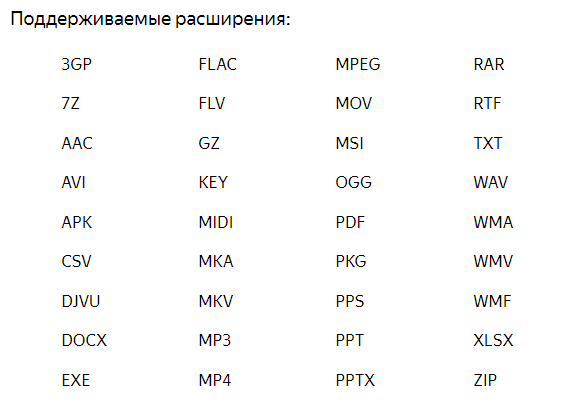 Для конкретного файла. В этом случае укажите название файла с расширением или без. Например, имя_файла или имя_файла.pdf. Метрика будет искать его в ссылках. Для этой цели можно указывать любое расширение, даже если оно не поддерживается. Цель будет достигнута при клике на ссылку с файлом. Чтобы посмотреть статистику по цели, используйте Отчет «Конверсии» и добавляйте цель в другие отчеты Метрики. Чтобы создать цель: В Метрике перейдите на страницу Цели в левом меню. Нажмите кнопку Добавить цель. В поле Название укажите имя создаваемой цели. Выберите тип цели Скачивание файлов. Выберите, для каких файлов нужно создать цель. Если вы выбрали Конкретный файл, укажите название файла с расширением или без в поле вручную. Например, имя_файла\.*. Убедитесь, что написание полностью совпадает. Нажмите кнопку Добавить цель. Созданная цель отобразится в списке целей. Метрика начнет сбор статистики по ней в течение нескольких минут. Проверить, работает ли цель, можно в отчете Конверсии. В нем должны появиться данные. Для проверки нужно выполнить целевое действие на сайте. Если в настройках счетчика задан фильтр Не учитывать мои визиты, проверьте цели на сайте в приватном режиме браузера (например, Инкогнито в Яндекс.Браузере). ОграниченияДанный тип цели невозможно использовать в Составной цели. Для каждого счетчика можно задать до 200 целей. Сервис фиксирует достижение посетителем одной и той же цели на одном счетчике не чаще, чем раз в секунду. Во время одного визита посетителя сервис может фиксировать до 400 достижений всех целей, созданных для счетчика. При редактировании счетчика или цели накопленная ранее информация не изменяется. Если вы удалите цель, собранная по ней информация не будет доступна в отчетах. Поиск по сайтуЕсли на сайте есть возможность найти товар, услугу или информацию с помощью поиска, вы можете это отслеживать. Цель «Поиск на сайте» помогает выяснить, как часто посетители используют поиск. Для этого в Метрике нужно настроить специальную цель. Метрика распознает адреса по наличию q, text, query или search. Если на сайте используется другой параметр, то его можно вручную указать в цели. Цель сработает, если в GET-параметрах есть хотя бы одно совпадение. Например: <a href="example.com/?search=text">Поискa> Цель будет достигнута при отправлении запроса с указанным параметром. Чтобы посмотреть статистику по цели, используйте Отчет «Конверсии» и добавляйте цель в другие отчеты Метрики. Кроме этого, вы можете посмотреть статистику по поисковым фразам, которые посетители используют на сайте. Чтобы создать цель: В Метрике перейдите на страницу Цели в левом меню. Нажмите кнопку Добавить цель. В поле Название укажите имя создаваемой цели. Выберите тип цели Поиск по сайту. Проверьте, какой GET-параметр используется для поиска на вашем сайте. Как найти нужный параметр Если q, text, query или search, переходите к п. 6. Если другой, нажмите Дополнительные настройки и в поле укажите параметр. Нажмите кнопку Добавить цель. Созданная цель отобразится в списке целей. Метрика начнет сбор статистики по ней в течение нескольких минут. Проверить, работает ли цель, можно в отчете Конверсии. В нем должны появиться данные. Для проверки нужно выполнить целевое действие на сайте. Если в настройках счетчика задан фильтр Не учитывать мои визиты, проверьте цели на сайте в приватном режиме браузера (например, Инкогнито в Яндекс.Браузере). Статистика по поисковым фразам, используемым на сайтеВы можете отслеживать статистику по фразам, которые посетители используют во время поиска информации на вашем сайте. Метрика собирает эти данные, даже если цель «Поиск по сайту» не настроена. Такой отчет помогает: отследить, какой товар, услугу или информацию сложно найти на сайте без поиска; узнать, какой товар, услуга или информация пользуются большим спросом; оптимизировать сайт, согласно информации из поиска. Чтобы создать отчет: Перейдите в раздел Стандартные отчеты → Содержание → По параметрам URL. Укажите сегмент Поведение → Просмотр → Параметр URL. Выберите параметр URL, который используется для поиска на сайте. Например, q. Нажмите кнопку Применить. 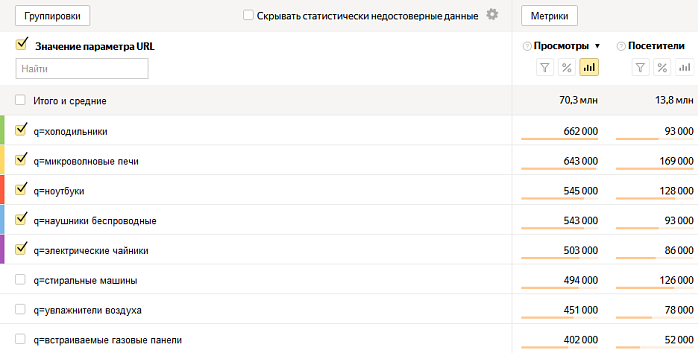 ОграниченияДанный тип цели невозможно использовать в Составной цели. Для каждого счетчика можно задать до 200 целей. Сервис фиксирует достижение посетителем одной и той же цели на одном счетчике не чаще, чем раз в секунду. Во время одного визита посетителя сервис может фиксировать до 400 достижений всех целей, созданных для счетчика. При редактировании счетчика или цели накопленная ранее информация не изменяется. Если вы удалите цель, собранная по ней информация не будет доступна в отчетах. Цель «JavaScript-событие»Такая цель позволяет отслеживать события на сайте (нажатие кнопки, заполнение формы и пр.), при выполнении которых не меняется URL страницы. Если URL меняется, используйте тип цели Посещение страниц. Информация о достижении такой цели передается в Яндекс.Метрику с помощью JavaScript. Таким образом можно отслеживать практически любые произвольные события. В Ecommerce информацию о достижении цели можно передавать с помощью поля goal_id вместе с данными о действии. Совет. Если вы не обладаете навыками программирования, используйте цель типа Отследить отправку формы. Как создать цель «JavaScript-событие»При создании цели указывается ее идентификатор. При достижении цели вызывается метод reachGoal, в который передается указанный идентификатор. Цель такого типа можно использовать на Турбо-страницах. Внимание. Используйте такие значения идентификаторов, которые не содержатся в URL страниц сайта. Иначе будет собираться некорректная статистика, учитывающая посещения страниц, содержащих в адресе значение, выбранное при создании цели. Идентификаторы не должны содержать следующие символы: / \ & # ? = ". Если вы хотите добавить в идентификатор символ +, вместо него укажите %2B. В Метрике перейдите на страницу Цели в левом меню и нажмите кнопку Добавить цель. В поле Название укажите имя создаваемой цели. Выберите тип цели JavaScript-событие. Укажите идентификатор цели. Под полем с идентификатором появится строка Код цели для сайта. Скопируйте код. Он понадобится для настройки метода reachGoal на вашем сайте. Нажмите кнопку Добавить цель. Созданная цель отобразится в списке целей. Метрика начнет сбор статистики по ней в течение нескольких минут. На страницах сайта используйте метод reachGoal. Примеры: Нажатие кнопки Заполнение формы ... |
